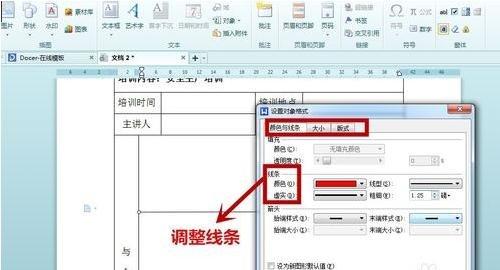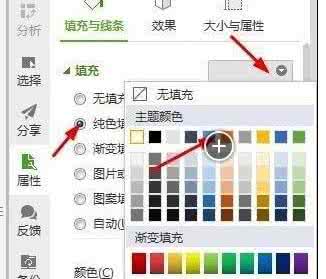在日常工作中,我们偶尔需要制作一个图表目录,把文档中的图片和表格等清楚地列出来。现在来说说图表目录制作方法和步骤。
如何在WPS文字里制作图表目录――工具/原料WPS文字
如何在WPS文字里制作图表目录――方法/步骤如何在WPS文字里制作图表目录 1、
首先要给文档中的图表添加题注:要制作图表目录,必需给文档中的图表先添加题注。首先把光标定位到在图片的下一行,然后点“引用→题注”。
如何在WPS文字里制作图表目录 2、
下一步在弹出窗口中点“新建标签”。再在“新建标签”窗口中输入“图”字。这样将来生成的题注就会是“图 1”、“图 2”的形式。如果想生成的题注是“表 1”、“表 2”的形式,只要在“新建标签”窗口中输入“表”字,其他形式按此方法类推。
两个步骤后,就已经给文档中的一张图片添加了题注。然后需要对文档中每一个图片都执行上面的操作。
如何在WPS文字里制作图表目录 3、
生成图表目录:题注添加好后,就可以生成图表目录了。1、把光标定位到要插入图表目录的地方。2、点“插入→域”。
如何在WPS文字里制作图表目录 4、
在弹出窗口左侧选择“创建目录”,在右侧“域代码”那里,把代码改为:TOC h z c "图",如下图。然后按“确定”就可以了。

如何在WPS文字里制作图表目录_图表目录
如何在WPS文字里制作图表目录 5、
这时,我们就给文档建立了一个图表目录了。这时按Ctrl+鼠标左键点击“图表目录”中的“图1”,文档就会自动跳转到题注“图1”的位置。
 爱华网
爱华网